4 cách để sửa bàn phím Roblox không hoạt động (08.17.25)
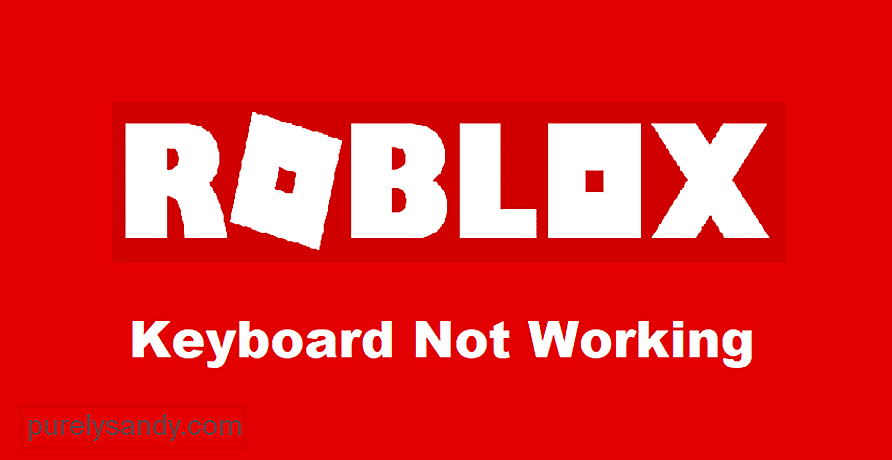 bàn phím roblox không hoạt động
bàn phím roblox không hoạt động Bàn phím là một trong những thiết bị ngoại vi quan trọng nhất cần có trên máy tính để bàn. Trong khi bàn phím chủ yếu được sử dụng để gõ, nó cũng có một mục đích sử dụng cụ thể trong các chương trình khác nhau. Một ví dụ lớn hơn sẽ là việc sử dụng nó trong các trò chơi điện tử. Trong chơi game trên PC, bàn phím đóng một vai trò rất quan trọng.
Chỉ thông qua bàn phím, người chơi mới được phép điều khiển nhân vật của mình một cách chính xác. Ví dụ: WASD đã được đặt làm phím di chuyển tiêu chuẩn trong trò chơi, trong khi người dùng phải sử dụng các phím điều khiển con trỏ truyền thống để di chuyển con trỏ.
Bài học Roblox phổ biến
Gần đây, chúng tôi đã nhận được báo cáo từ nhiều người dùng khác nhau về bàn phím của họ không hoạt động chút nào. Họ đề cập rằng bất cứ khi nào họ nhấn bất kỳ phím nào, trò chơi sẽ không đưa ra bất kỳ phản hồi nào. Điều này cũng có nghĩa là họ hoàn toàn không thể di chuyển nhân vật của mình trong bất kỳ trò chơi Roblox nào. Do đó, họ không thể thưởng thức dù chỉ một trò chơi Roblox.
Hôm nay, chúng tôi sẽ xem xét toàn diện vấn đề này để cho bạn biết chính xác lý do tại sao bạn lại gặp phải vấn đề này. Chúng tôi sẽ liệt kê một số lý do cũng như giải pháp về cách bạn có thể khắc phục việc bàn phím Roblox không hoạt động.
Discord là một ứng dụng trò chuyện bằng giọng nói phổ biến được rất nhiều game thủ sử dụng. Mặc dù nó sẽ không gây hại cho trò chơi của bạn theo bất kỳ cách nào, nhưng có một cài đặt trong Discord được biết là có thể gây ra tất cả các loại vấn đề. Cụ thể hơn, lớp phủ Discord trong trò chơi.
Điều tồi tệ hơn nữa là nó hầu như không có bất kỳ công dụng nào. Do đó, chúng tôi thực sự khuyên bạn nên tắt lớp phủ nếu bạn đang gặp sự cố này.
Bạn có thể nghe thấy dễ dàng như vậy, hãy khởi động lại máy tính có thể giúp khắc phục sự cố này một cách tốt đẹp. Ngay cả việc khởi động lại trò chơi cũng có thể dẫn đến việc khắc phục sự cố. Đảm bảo rằng bạn đóng tất cả các chương trình của mình và khởi động lại máy tính một cách an toàn để tránh bất kỳ thiệt hại nào. Sau khi máy tính khởi động lại, hãy kiểm tra xem sự cố đã được khắc phục hay chưa.
Một cách khắc phục khác cho sự cố này là chỉ cần cài đặt lại Roblox. Có thể chương trình đang hoạt động, cũng là nguyên nhân khiến bàn phím của bạn không hoạt động. Nếu đúng như vậy, việc bạn cần làm là cài đặt lại Roblox.
Trước tiên, hãy đảm bảo rằng bạn đã gỡ bỏ hoàn toàn Roblox khỏi máy tính của mình. Sau đó, hãy tiến hành cài đặt phiên bản Roblox mới nhất trên máy tính của bạn.
Nguyên nhân cuối cùng khiến bàn phím của bạn không hoạt động có thể là do bản thân bàn phím bị lỗi. Bạn có thể xác nhận thêm điều này bằng cách sử dụng bàn phím của mình trong các ứng dụng khác. Bạn cũng có thể thử sử dụng một bàn phím khác trong Roblox để xem cách đó có khắc phục được gì không.
Trong trường hợp bàn phím của bạn thực sự bị lỗi, bạn sẽ phải sửa chữa hoặc thay thế bàn phím mới.
Điểm mấu chốt
Đã đề cập ở trên là 4 cách về cách bạn có thể sửa bàn phím Roblox không hoạt động. Làm theo họ sẽ giúp bạn giải quyết vấn đề ngay lập tức.
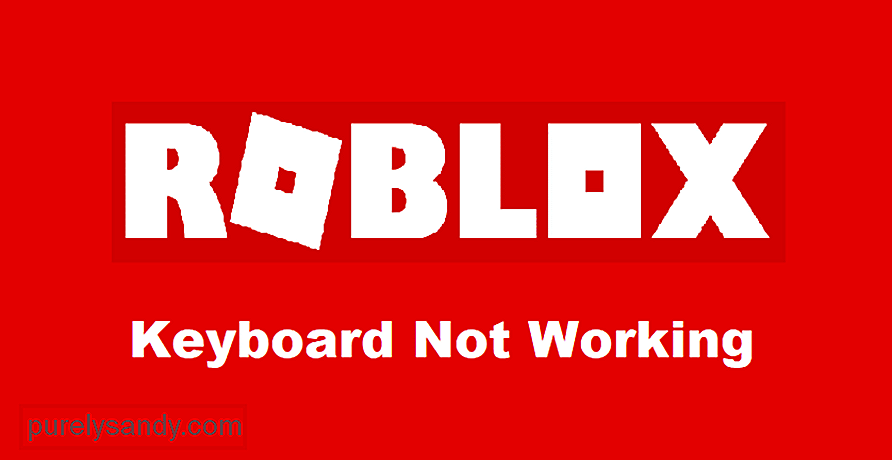
Video youtube.: 4 cách để sửa bàn phím Roblox không hoạt động
08, 2025

